Cómo importar los contactos de WhatsApp dentro de BlueStacks
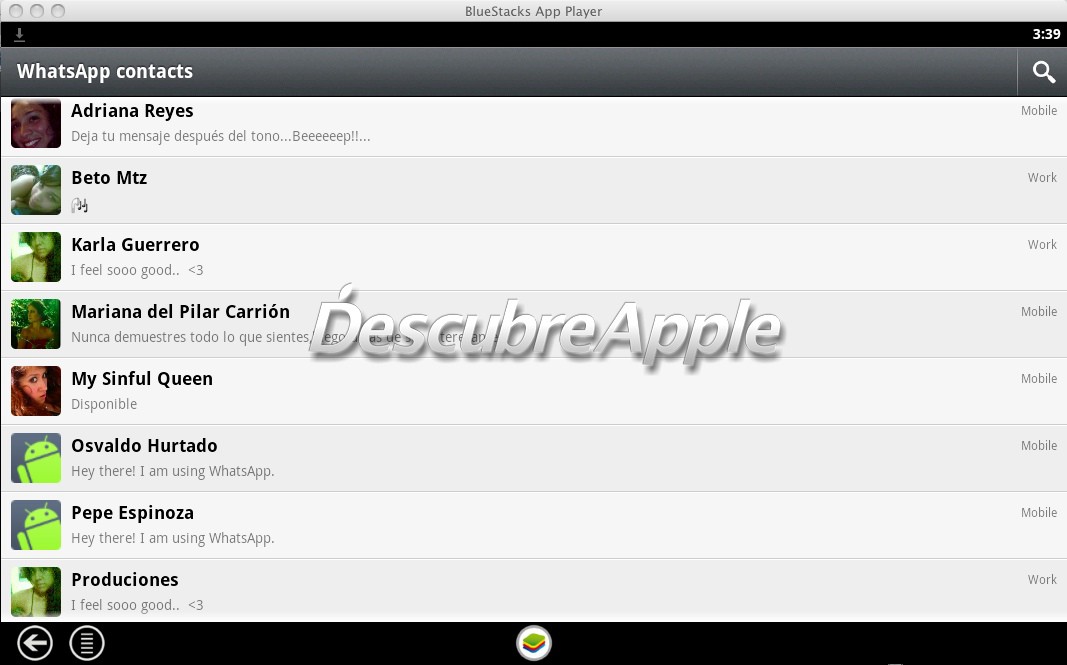
Como os comenté ayer, hoy mostraré cómo importar los contactos mediante el uso de Google Contacts a nuestro cliente de WhatsApp el cual se está ejecutado directamente desde el escritorio del Mac.
Para poder tener a todos nuestros contactos lo primero que hay que hacer es guardar o sincronizar éstos a través de Google, desde un dispositivo…
En Android debemos de tener marcado «Sincronizar Contactos», dentro de Ajustes > Cuentas y Sincronización. Si se tienen los contactos en la SIM entonces habrá que importarlos a nuestra cuenta de Google mediante la opción de Importar/Exportar que se encuentra en la agenda.
En un iPhone, iPad o iPod touch tenemos que ir a Ajustes > Correo, contactos, calendario ahí entramos en Añadir cuenta… > Otras > CardDAV e introducimos en el campo de servidor «google.com» en usuario tu correo de Gmail y su contraseña (comprueba que la opción de contactos esté desactivada). Con esto al abrir la aplicación de Contactos se iniciará la sincronización.
Para sincronizar contactos en otros dispositivos se puede consultar y hace uso de Google Sync.
Ahora que los contactos ya están sincronizados se deberán de exportar en formato vCard (.vcf) y una vez hecho esto el archivo resultante deberá de ser enviado a nuestra cuenta de correo.

Ahora desde el navegador web de BlueStacks debemos de entrar a Gmail y descargar el archivo vCard, una vez terminada la descarga lo seleccionamos y de inmediato se comenzará a importar los contactos, con esto ya tendremos a todos nuestros contactos dentro de WhatsApp.


Nota: si BlueStacks no cuenta con un navegador web instalado pueden entrar en Twitter o Facebook, dar clic a cualquier URL y con esto se mostrará el navegador web.
Más | Cómo tener WhatsApp en el Mac
Recursos #android #BlueStacks #contactos #google #sincronizacion #whatsapp
11 comentarios


 Cómo transferir fotos de tu iPhone a tu PC Windows o Mac
Cómo transferir fotos de tu iPhone a tu PC Windows o Mac  iOS 17: Novedades, trucos y consejos para aprovechar al máximo tu dispositivo
iOS 17: Novedades, trucos y consejos para aprovechar al máximo tu dispositivo  La revolución del M2: Análisis detallado del nuevo chip de Apple
La revolución del M2: Análisis detallado del nuevo chip de Apple
… Extrañamente al intentar descargar el archivo desde Gmail, en la parte de descargas del navegador, aparece un mensaje que dice que la descarga no se realizó con éxito, intenté descargarlo desde outlook.com(skydrive), y aparece el mismo error… alguna idea?
Hola Luis,
si ocurre eso simplemente vuelve a descargar el archivo hasta que se complete la descarga. Saludos.
Realmente funciona … 100 % recomendable . GRACIAS ¡¡
gracias me servio de mucha ayuda,
yo lo que ices fue descargarlo el archivo con el navegador opera por que por el otro del programa bluestacks no me dejaba
y tuve que descargarme una aplicación para descomprimir el archivo vCard por que esta comprimido con .zip una vez echo eso todo fue sobre ruedas
hola, exporte mis contactos en el formato vCard, y entre al BlueStack y descargue el archivo desde gmail, pero no pude sincronizar los contactos, por favor una ayuda, Gracias
Pues yo no lo consigo tampoco… Me dice que se inicia la descarga pero… Ahí se queda todo. Incluso lo intenté dejando el archivo en dropbox y luego enviando el enlace a través de otro whatsapp y parece que lo descargaba porque se podían ver todos los datos de la vCard, pero… tampoco hace nada. Al final habrá que pasarse a Line
Saludos!
Les dejare una opción mas sencilla.
Primero exporta los contactos en vCard, luego deben ponerlos en un folder de Dropbox, (descargalo si no lo tienes), después instalar Dropbox en la aplicación y abrir el archivo de contacto, este se instalara, luego en whatsapp dale a importar contactos y eliges desde la cuenta de google.
Listo eso es todo.
si no les funciona asi importenlos normal y luego en las opciones de visualizacion de contactos delen mostrar todos en whatsapp y contactos del telef y luego vayan a whatsapp y sincronicen y yap les apareceran …
Gracias! me sirvió perfectamente!
hice todos los pasos pero ni dando click en facebook o twiteer me aparece el navegador…
hice todos los pasos pero ni dando click en facebook o twiteer me aparece el navegador para poderlos importar desde google…… uso mac… que hago!